Como desbloquear o iPhone com tela quebrada usando 5 soluções
Ignorar um iPhone com tela quebrada representa um desafio único, mas não tema, este artigo explora cinco métodos eficazes para recuperar o acesso. Desde aproveitar o Find My iPhone até usar Siri e iTunes, descubra guias passo a passo para navegar pelo processo sem precisar de uma tela funcional. Além disso, exploraremos a assistência de um desbloqueador profissional de iPhone, oferecendo uma solução confiável para quem procura ajuda especializada. Seja DIY ou assistência profissional, este guia completo garante que você encontre a abordagem certa como desbloquear iPhone com tela quebrada.

Neste artigo:
- Parte 1. Desbloqueie o iPhone com a tela quebrada usando o Pro Unlocker [rápido e fácil]
- Parte 2. Desbloqueie a tela quebrada do iPhone com o Buscar iPhone
- Parte 3. Desbloqueie o iPhone com a tela quebrada usando o iTunes
- Parte 4. Desbloqueie o iPhone com a tela quebrada usando a Siri
- Parte 5. Desbloqueie o iPhone com a tela quebrada usando o teclado USB
- Parte 6. Perguntas frequentes sobre como desbloquear o iPhone quando a tela está quebrada
Parte 1. Desbloqueie o iPhone com a tela quebrada usando o Pro Unlocker [rápido e fácil]
Para economizar tempo ao desbloquear um iPhone com tela danificada, você pode utilizar imyPass iPassGoEste software de desbloqueio de primeira linha permite que você desbloqueie facilmente qualquer modelo de iPhone, como iPhone X, 11, 12, 13 e até a série iPhone 16. Todo o processo de desbloqueio não levará mais de 1 minuto, mesmo que seu O iPhone está danificado pela água ou quebrado.
Além disso, você pode ignorar qualquer senha, como Face ID e Touch ID, e senhas de 4 ou 6 dígitos para iPhone. Você também pode usá-lo para remover a senha de backup do iTunes para uso futuro sem complicações. Para saber como desbloquear seu iPhone quando a tela estiver quebrada, siga os passos abaixo.
Baixe o iPhone com desbloqueador de tela quebrada
Primeiro, clique no Download grátis botão abaixo para baixar o instalador da ferramenta. Depois de adquirir o instalador, execute-o e passe pela janela do assistente para salvar o software completamente em seu computador.
Escolha o modo de desbloqueio
Assim que a interface principal do software aparecer, navegue até o menu principal e selecione o Limpar senha opção para prosseguir. Este é o modo para desbloquear um iPhone com tela quebrada.
Conecte seu iPhone e comece
Use o cabo relâmpago para conectar seu iPhone ao computador com o desbloqueador instalado. Quando o seu dispositivo for analisado, clique no botão Começar botão. Observe que sua versão do iOS será atualizada para a mais recente após o processo.

Obtenha o firmware apropriado
Confirme os detalhes do seu dispositivo antes de iniciar o desbloqueio e clique em Começar para baixar o pacote de firmware da rede. O download e a verificação normalmente levam apenas alguns minutos.
Desbloquear a senha do iPhone
Depois, clique Desbloquear e confirme a notificação. Digitar 0000 para prosseguir se você concordar em remover a senha. Aguarde um pouco e a senha será removida automaticamente do seu dispositivo.

Parte 2. Desbloqueie a tela quebrada do iPhone com o Buscar iPhone
Você pode acessar vários recursos através do iCloud site quando você vincula seus dispositivos iOS, como o iPhone, à sua conta do iCloud. O Buscar iPhone, um recurso crucial nessa linha, é particularmente útil em situações como um iPhone perdido ou roubado ou um dispositivo com a tela quebrada.
Inicie um navegador da web e visite o iCloud local na rede Internet. Faça login na sua conta iCloud se ainda precisar se autenticar. Após fazer login, localize e clique no Opção Encontrar iPhone. Isso abrirá o recurso Find My iPhone específico para o seu dispositivo.
A seguir, encontre o Todos os dispositivos opção na parte superior. Clique nele e determine o seu iPhone na lista. Esta ação abrirá o menu de ações do seu iPhone.
Utilize os recursos da web do iCloud para realizar ações remotas. Clique em Apagar iPhone e depois escolha Remover da conta. Este processo limpa seu dispositivo e o remove de sua conta iCloud, desbloqueando-o efetivamente.

Parte 3. Desbloqueie o iPhone com a tela quebrada usando o iTunes
Outra abordagem gratuita envolve usar o iTunes para restaurar um iPhone com a tela quebrada. O iTunes possui uma função de restauração para recuperar o sistema do seu iPhone rapidamente quando ocorre um erro. Para versões mais recentes de computadores Mac, o iTunes é substituído pelo Finder. Observe que seu iPhone deve ter sido sincronizado previamente com o laptop e designado como um dispositivo confiável, ou seu O iPhone não consegue se conectar ao iTunes. É essencial estabelecer uma conexão prévia entre o iPhone e o computador para garantir a execução bem-sucedida do processo de restauração através do iTunes
Abra o iTunes e conecte seu iPhone ao computador. Certifique-se de ter a versão atualizada do iTunes instalada.
Assim que o iTunes identificar o seu iPhone, selecione o ícone do dispositivo à esquerda e navegue até Resumo.
Clique no Restaurar Iphone botão e confirme. Após a conclusão, o bloqueio de tela será removido com sucesso.

Parte 4. Desbloqueie o iPhone com a tela quebrada usando a Siri
Se a tela do seu iPhone não responder, a utilização do VoiceOver pode fornecer acesso sem perda de dados, embora o sucesso possa variar entre os usuários. Você pode fazer isso com a ajuda do Siri. Veja como desbloquear o iPhone quando a tela não funciona abaixo.
Segure o Lar botão para ativar Siri. Instrua o Siri para ativar VoiceOver, então aperte Lar para chegar à tela de bloqueio principal.
Deslize para a esquerda ou para a direita até Deslize para desbloquear aparece e toque duas vezes para revelar a tela da senha. Use gestos de deslizar para destacar e tocar duas vezes em cada tecla do teclado para inserir.
Em seguida, deslize para selecionar Digitar ou Feito e toque duas vezes para enviar a senha, desbloqueando a tela.
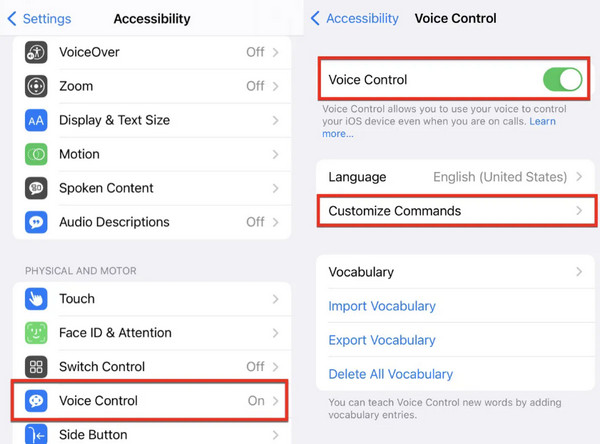
Parte 5. Desbloqueie o iPhone com a tela quebrada usando o teclado USB
De acordo com testes realizados por usuários, se você está se perguntando como desbloquear um iPhone com tela que não responde sem a Siri, usar um teclado USB com fio é viável. Este acessório, disponível na Amazon, é bastante acessível. Observe que este método se aplica a versões do iOS anteriores à 11.4.1. Se a tela estiver quebrada com um bloqueio, tente este método agora. Para isso, conecte o teclado USB externo ao seu iPhone danificado usando o cabo Lightning original. Em seguida, pressione a barra de espaço duas vezes para ativar a tela de bloqueio. Digite a senha da tela no teclado USB para desbloquear o iPhone.

Perguntas frequentes.
-
Como posso usar meu iPhone com uma tela sensível ao toque quebrada?
Se o seu iPhone tiver uma tela sensível ao toque danificada, você ainda poderá navegar usando o VoiceOver, um recurso de acessibilidade. Vá para Definições, tocar Acessibilidade, bater VoiceOvere ative-o. Isso permite feedback falado, permitindo que você interaja com seu iPhone por meio de gestos e sinais auditivos.
-
Como posso espelhar meu iPhone com tela quebrada?
Conecte seu dispositivo iPhone com tela quebrada a um computador e use iTunes ou localizador para espelhá-lo. Certifique-se de que seu computador confia no dispositivo, navegue até o dispositivo no iTunes/Finder, selecione Espelho iPhonee siga o guia na tela para transmitir a tela do seu iPhone para o seu computador.
-
Ainda posso usar meu telefone se a tela estiver quebrada?
Sim, você ainda pode usar seu telefone com a tela quebrada. Você pode ativar o VoiceOver ou usar recursos de toque auxiliar se a funcionalidade estiver intacta. Como alternativa, considere consertar a tela ou conectar seu telefone a um monitor externo ou computador para continuar a usá-lo com eficácia.
Conclusão
Vários métodos se mostram eficazes para superar o desafio de desbloqueando iPhone com tela quebradaSe você estiver enfrentando esse problema, tente esses métodos um por um e provavelmente conseguirá resolvê-lo. Não se esqueça de experimentar o imyPass iPassGo, que resolve vários problemas de bloqueio do iPhone.
Soluções quentes
-
Desbloquear iOS
- Revisão dos serviços gratuitos de desbloqueio do iCloud
- Ignore a ativação do iCloud com IMEI
- Remover Mosyle MDM do iPhone e iPad
- Remover support.apple.com/iphone/passcode
- Revisão do Checkra1n iCloud Bypass
- Ignorar a senha da tela de bloqueio do iPhone
- Como fazer o Jailbreak do iPhone
- Desbloquear iPhone sem computador
- Ignorar iPhone bloqueado para proprietário
- Redefinição de fábrica do iPhone sem senha do ID Apple
-
Dicas para iOS
-
Desbloquear Android
- Como saber se o seu telefone está desbloqueado
- Desbloquear tela do telefone Samsung sem senha
- Desbloquear bloqueio de padrão no dispositivo Android
- Revisão de desbloqueios diretos
- Como desbloquear o telefone OnePlus
- Desbloquear OEM e corrigir desbloqueio de OEM esmaecido
- Como desbloquear um telefone Sprint
-
Senha do Windows

